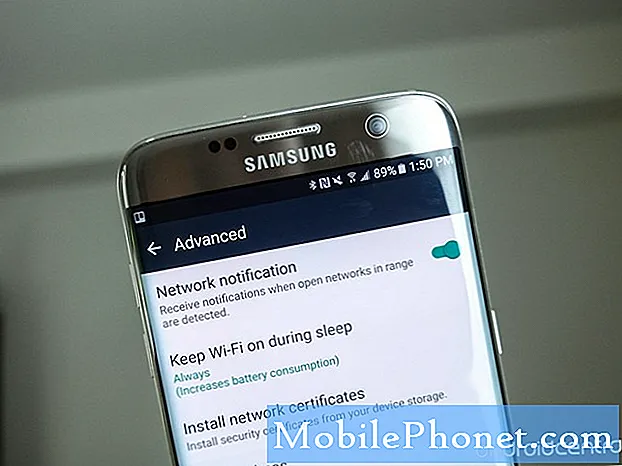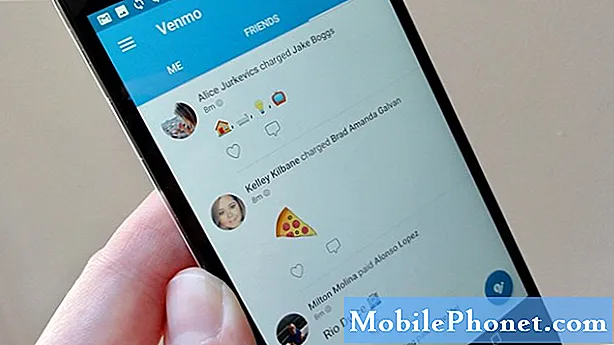#Samsung #Galaxy # S9 + on üks kahest Lõuna-Korea ettevõtte eelmisel aastal välja antud lipulaevast. See on suurem versioon neist kahest, millel on 6,2-tolline Super AMOLED-ekraan, mida on hea kasutada multimeediumisisu vaatamiseks. Sellel on ka suurema mahutavusega 3500 mAh aku ja rohkem RAM-i 6GB-ga võrreldes 4GB-ga S9 jaoks. Kuigi see on töökindel seade, võib juhtuda, et võib tekkida teatud probleeme, millega me täna tegeleme. Selles meie tõrkeotsingu seeria viimases osas käsitleme Galaxy S9 + laadimist ainult traadita laadijaga.
Kui teil on Samsung Galaxy S9 + või mõni muu Android-seade, võtke meiega selle vormi abil ühendust. Aitame teid hea meelega kõigis teie seadmega seotud probleemides. See on tasuta teenus, mida pakume ilma kinnitatud stringideta. Palume siiski, et kui meiega ühendust võtate, proovige olla võimalikult üksikasjalik, et oleks võimalik anda täpne hinnang ja anda õige lahendus.
Kuidas parandada Samsung Galaxy S9 + ainult traadita laadijaga laadimisi
Probleem:Tere, mu isa andis mulle hiljuti oma telefoni, mis on Samsungi galaktika S9 +. Seda laetakse alati normaalselt ja kiiresti, kui mu isal seda oli. Seda laetakse alati tavalise kaabli abil. Ja kui mu isa selle mulle andis, töötas see hästi ja laadis tavalise kaabli abil 2 kuud hästi, kuid hiljuti lõpetas see tavapärase laadimise. Laadija töötab hästi ja olen proovinud telefoni laadida muud laadijad, kuid ükski neist ei näi telefoniga töötavat. Olen telefoni mitu korda lähtestanud ja ikka mitte midagi. Ainus viis, kuidas telefoni nüüd laadida saan, on traadita laadija. Kui saaksite aidata, oleks see tore! Aitäh.
Lahendus: Enne selles telefonis tõrkeotsingu toimingute tegemist on kõige parem veenduda, et see töötab kõigepealt uusimal tarkvaraversioonil. Kui värskendus on saadaval, peaksite selle alla laadima ja installima.
Esimene asi, mida soovite sel juhul teha, on kontrollida, kas see on riistvaraprobleem, järgides allpool loetletud tõrkeotsingu samme.
- Puhastage telefoni laadimisport suruõhupurgi abil ja veenduge, et sinna kinni jäänud mustus või praht oleks eemaldatud.
- Proovige telefoni laadimiseks kasutada mõnda teist laadimisjuhet ja seinalaadijat.
- Kontrollige, kas telefon saab arvuti USB-porti laadida. Kui see on võimalik, põhjustab probleemi tõenäoliselt laadimisporti kahjustatud tihvt.
Kui telefon ei lae pärast ülaltoodud toimingute tegemist, jätkake allpool loetletud täiendavate tõrkeotsingu toimingutega.
Tehke pehme lähtestamine
Mida soovite sel juhul teha, on telefoni tarkvara värskendamine. Seda saate teha pehme lähtestamisega, mis tehakse tavaliselt siis, kui telefon ei reageeri, kuid on soovitatav ka sel juhul.
- Vajutage toitenuppu ja helitugevuse vähendamise klahvi kuni 45 sekundit.
- Oodake, kuni seade taaskäivitub.
Kui telefon taaskäivitub, kontrollige, kas probleem esineb ikka
Kontrollige, kas probleem ilmneb turvarežiimis
Telefoni alla laaditud rakendus võib põhjustada selle probleemi. Sellisel juhul peate telefoni käivitama turvarežiimis, kuna selles režiimis on lubatud töötada ainult eelinstallitud rakendustel.
- Lülitage telefon välja.
- Vajutage ja hoidke toitenuppu ekraanil kuvatud mudeli nime kuvast mööda.
- Kui ekraanile ilmub SAMSUNG, vabastage toitenupp.
- Pärast toitenupu vabastamist hoidke kohe all helitugevuse vähendamise klahvi.
- Hoidke helitugevuse vähendamise klahvi all, kuni seade taaskäivitamise lõpetab.
- Kui ekraani vasakusse alanurka ilmub turvarežiim, vabastage helitugevuse vähendamise klahv.
Kui probleemi selles režiimis ei esine, on tõenäoline, et probleemi põhjustas teie alla laaditud rakendus. Uurige, mis see rakendus on, ja desinstallige see.
Pühkige telefoni vahemälu partitsioon
Telefonisüsteemi vahemällu salvestatud andmeid kasutatakse juurdepääsu kiirendamiseks teie telefonirakendustele. Mõnikord võivad need andmed rikutud olla, mis põhjustab seadmes probleeme. Kui soovite kontrollida, kas rikutud vahemällu salvestatud andmed põhjustavad probleemi, peate telefoni vahemälu partitsiooni taasterežiimist pühkima.
- Lülitage telefon välja.
- Vajutage ja hoidke all helitugevuse suurendamise klahvi ja Bixby klahvi, seejärel hoidke toitenuppu all.
- Kui kuvatakse Androidi logo, vabastage kõik klahvid (enne Android-süsteemi taastemenüü suvandite kuvamist kuvatakse ‘Süsteemivärskenduse installimine’ umbes 30–60 sekundit).
- Vajutage helitugevuse vähendamise klahvi, et tõsta esile valik „pühkige vahemälu partitsioon”.
- Valimiseks vajutage toitenuppu.
- Vajutage helitugevuse vähendamise klahvi, et tõsta esile „jah”, ja vajutage valimiseks toitenuppu.
- Kui vahemälu pühkimise sektsioon on lõpule viidud, tõstetakse esile „Taaskäivitage süsteem kohe”.
- Seadme taaskäivitamiseks vajutage toitenuppu.
Kontrollige, kas probleem esineb ikka veel.
Tehke tehase lähtestamine
Viimane tõrkeotsingu samm, mida peaksite kaaluma, on tehase lähtestamine. See taastab teie telefoni algse tehase seisundi. Enne lähtestamist tehke oma telefoni andmetest varukoopia, kuna need protsessi käigus kustutatakse.
- Lülitage telefon välja.
- Vajutage ja hoidke all helitugevuse suurendamise klahvi ja Bixby klahvi, seejärel hoidke toitenuppu all.
- Kui kuvatakse roheline Androidi logo, vabastage kõik klahvid (enne Android-süsteemi taastemenüü suvandite kuvamist kuvatakse ‘Süsteemivärskenduse installimine’ umbes 30–60 sekundit).
- Vajutage mitu korda helitugevuse vähendamise klahvi, et tõsta esile teave „andmete pühkimine / tehase lähtestamine”.
- Valimiseks vajutage toitenuppu.
- Vajutage helitugevuse vähendamise klahvi, kuni esile tõstetakse „Jah - kustuta kõik kasutajaandmed”.
- Põhilähtestuse valimiseks ja käivitamiseks vajutage toitenuppu.
- Kui lähtestamine on lõppenud, tõstetakse esile ‘Reboot system now’.
- Seadme taaskäivitamiseks vajutage toitenuppu.
Kui probleem püsib ka pärast ülaltoodud tõrkeotsingu toimingute tegemist, on selle põhjuseks tõenäoliselt vigane riistvarakomponent. Parim asi, mida praegu teha on, lasta telefon teeninduskeskuses parandada.
Saatke meile oma küsimused, ettepanekud ja probleemid, millega olete oma Android-telefoni kasutamisel kokku puutunud. Toetame kõiki Android-seadmeid, mis on täna turul saadaval. Ja ärge muretsege, me ei küsi teie küsimuste eest ainsatki senti. Võtke meiega ühendust selle vormi abil. Me loeme läbi kõik saadud sõnumid, kuid ei saa tagada kiiret vastust. Kui suutsime teid aidata, palun aidake meil seda sõna levitada, jagades oma postitusi oma sõpradega.